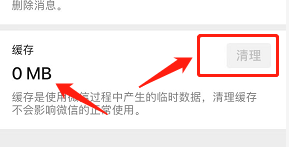1、首先,在手机桌面上打开微信社交软件,如图所示。
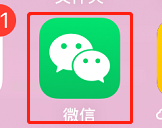
2、在微信上点一下右下角的“我”,如图所示。

3、点一下“设置”,如图所示。

4、进入“设置”页面,点一下“通用”,如图所示。
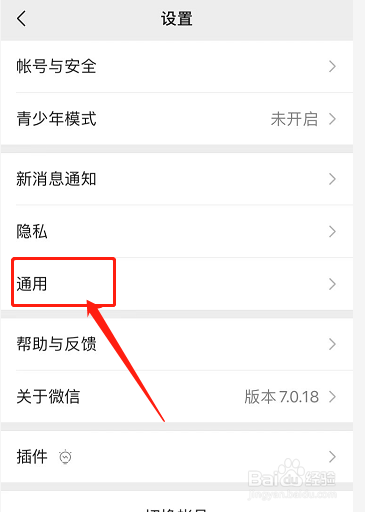
5、在“通用”页面,点一下最后一个选项的“存储空间”,如图所示。
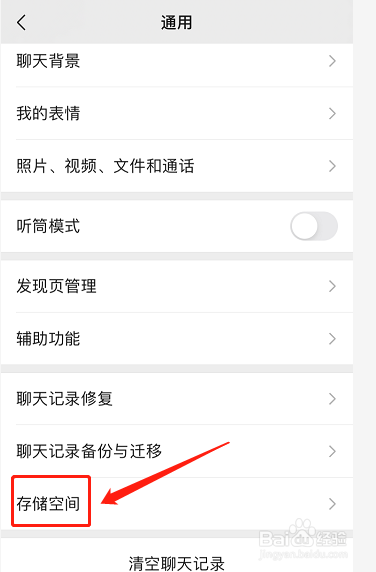
6、耐心等待后,在“存储空间”中,就可以看到微信的内存情况,点一下最后一个缓冲的“清理”,如图所示。
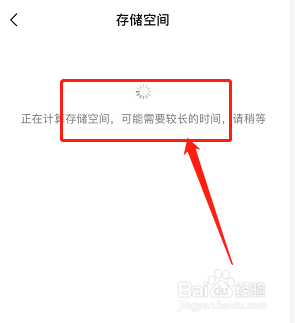
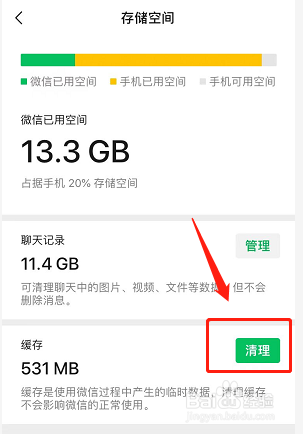
7、弹出对话窗,点击“确定”,如图所示。
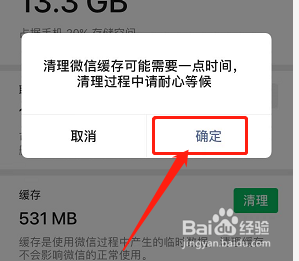
8、等待清理完毕后,看到缓冲里显示“0MB”,说明缓冲清楚完成,如图所示。
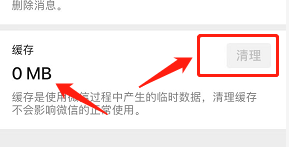
时间:2024-10-13 21:33:12
1、首先,在手机桌面上打开微信社交软件,如图所示。
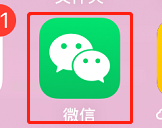
2、在微信上点一下右下角的“我”,如图所示。

3、点一下“设置”,如图所示。

4、进入“设置”页面,点一下“通用”,如图所示。
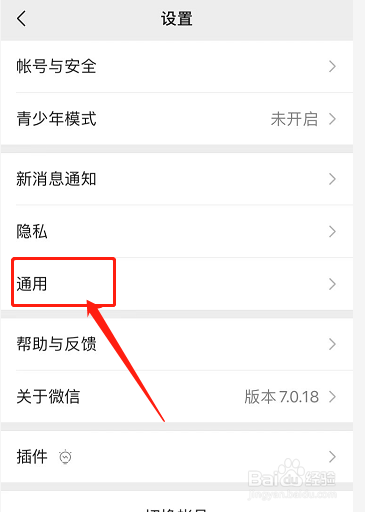
5、在“通用”页面,点一下最后一个选项的“存储空间”,如图所示。
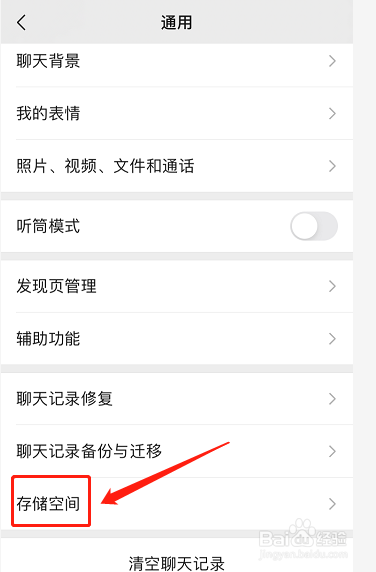
6、耐心等待后,在“存储空间”中,就可以看到微信的内存情况,点一下最后一个缓冲的“清理”,如图所示。
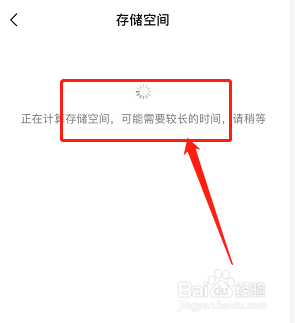
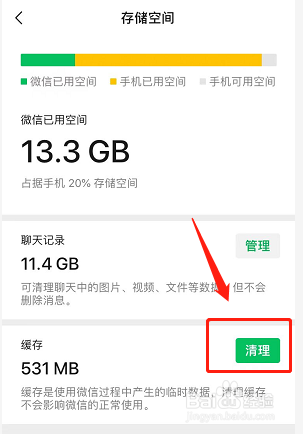
7、弹出对话窗,点击“确定”,如图所示。
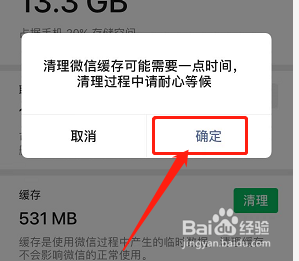
8、等待清理完毕后,看到缓冲里显示“0MB”,说明缓冲清楚完成,如图所示。